目次
燃えるようなライトアップの現像の次は山の紅葉写真です。
山の紅葉をくっきり鮮やかにする


早速、山の紅葉の写真を現像します。
山の紅葉は、景色の遠近差が生まれることが多いと思います。
その場合、天候が非常に良くても、遠くの景色が若干霞むことがあります。
かすみの除去をうまく使って遠くの景色もくっきり鮮やかにします。
レンズ補正を適用する
今回の写真はゴンドラの中で撮影した写真でブレないシャッタースピードで撮れるよう、できるだけレンズの絞りは開放で撮影しました。そうすると、周辺減光の影響を強く受けがちなので、個人的にですが、最初にレンズ補正からかけています。
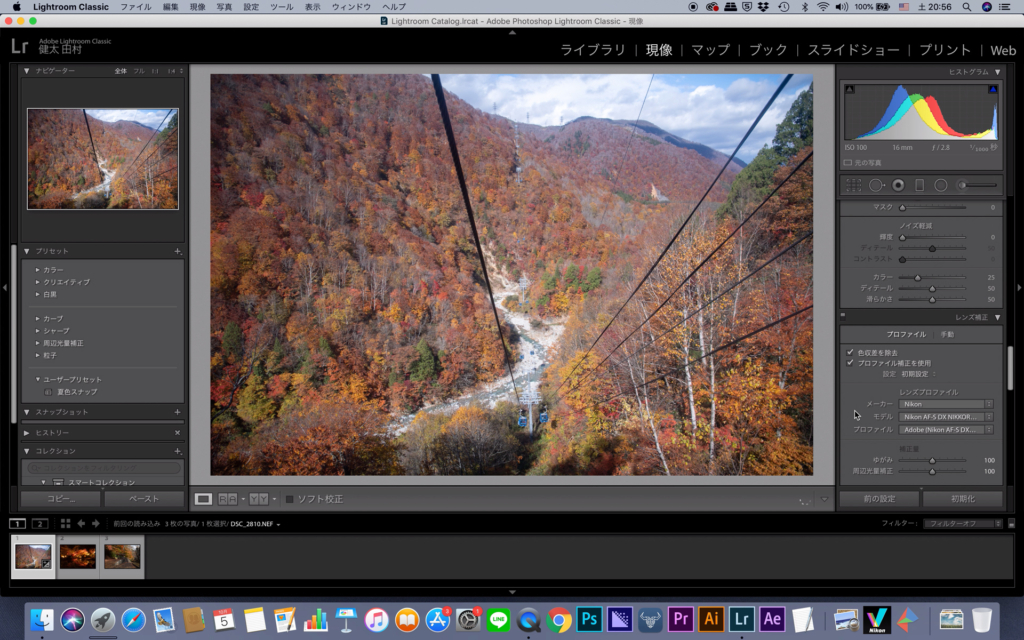
ライトルームに対応しているレンズであれば、プロファイル補正を適用にチェックを入れればOKです。
色収差を除去にもチェックを入れておきましょう。
階調を調整
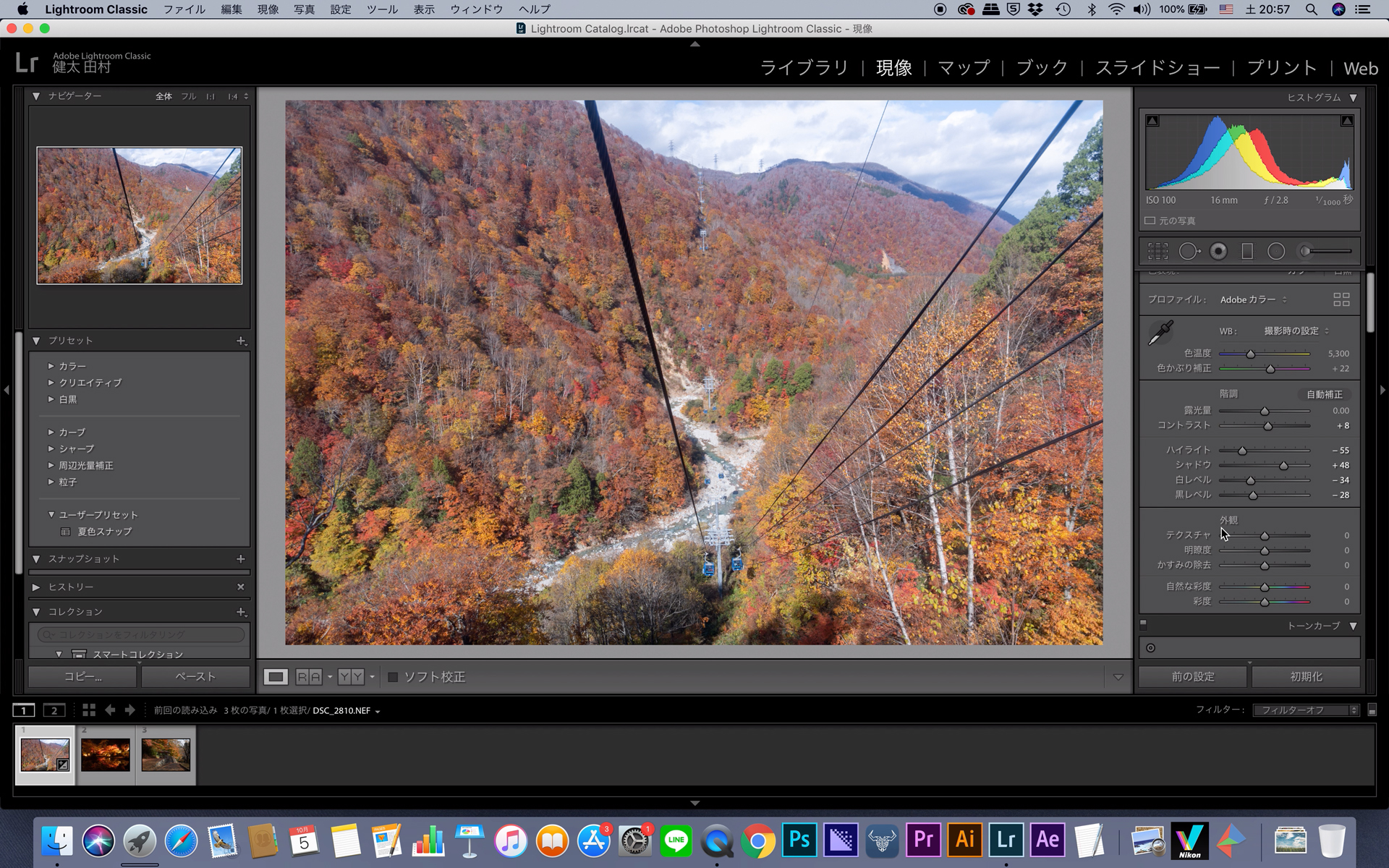
階調を調整しましょう。
写真を見ながらいい感じに調整してください。
今回の写真はある程度、適正露出で撮影したため、写真の色のバランスを整えてディティールをくっきりさせるため、白レベル、黒レベルを下げます。
外観の調整「かすみの除去」を行う
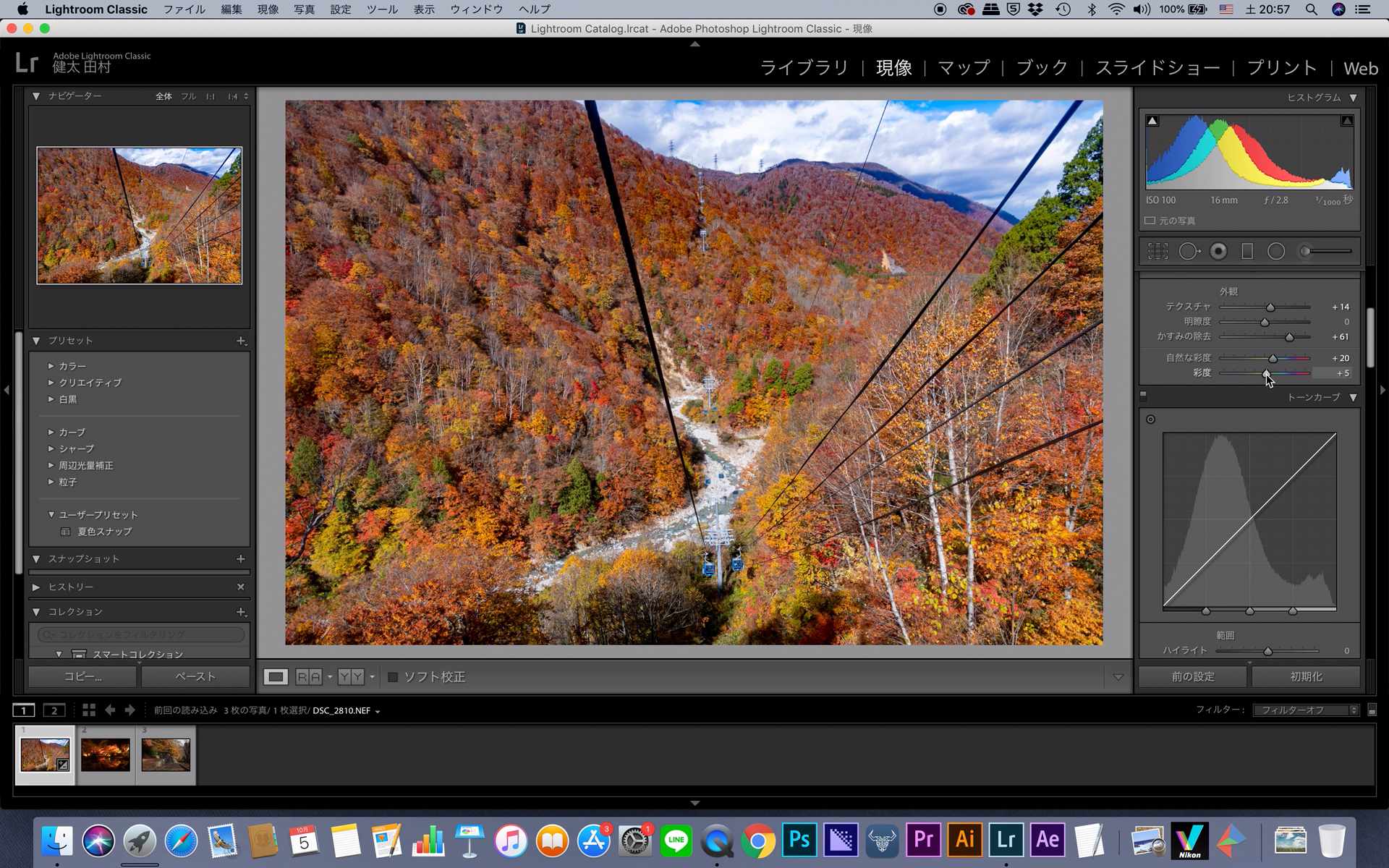
遠景の部分をくっきりさせるために「かすみの除去」を調整します。
また、木々の質感を向上させるためにテクスチャの数値を上げます。
あとは、彩度をそれぞれ調整して、紅葉の色を鮮やかにします。
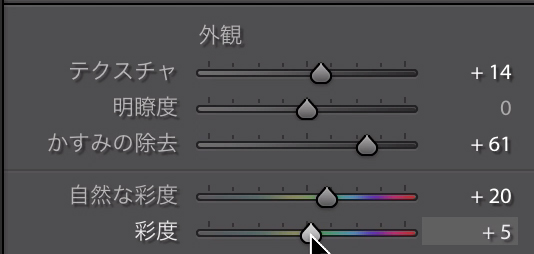
完成
これで完成です。
元々の撮って出しの写真と比べると、かなりくっきり、色鮮やかな紅葉の写真に現像できました。


次のページでは、日中の紅葉の写真を現像します。








